Guía de Instalación y Uso de ESP-IDF
Documentación Oficial
Consulta la documentación oficial para obtener instrucciones detalladas:
Instalación
Windows
-
Usa el instalador completo offline:
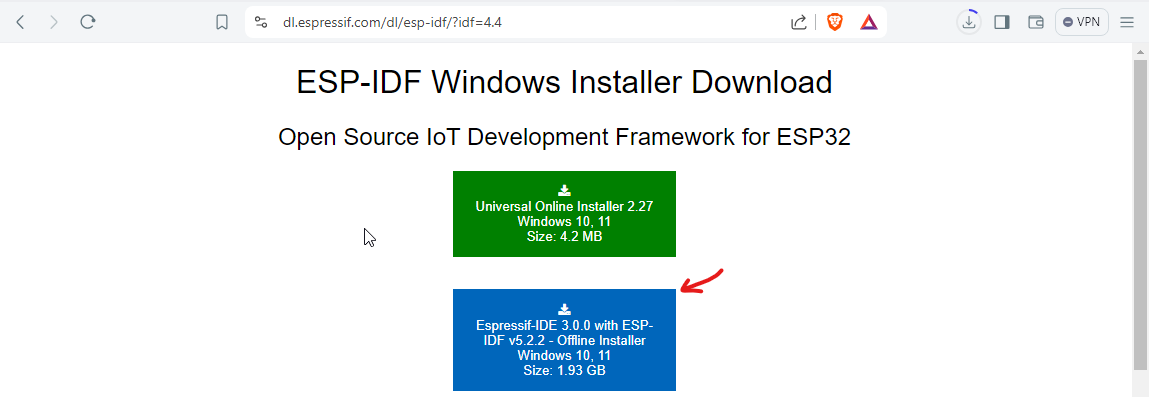
- Abre el instalador y selecciona todas las opciones de placas disponibles.
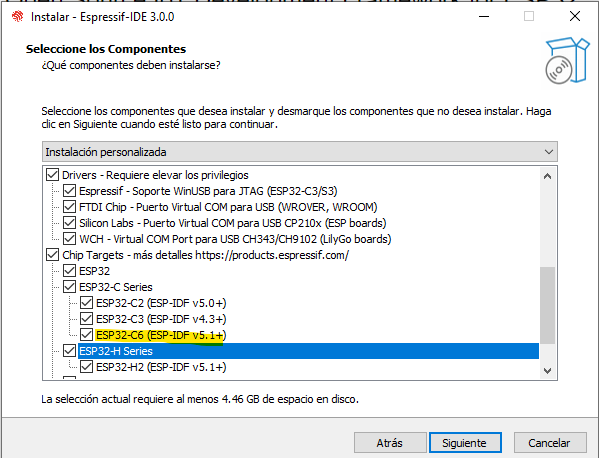
Creación y Configuración de un Proyecto - Espressif-IDE
-
Abre el Espressif-IDE.
-
Crea un nuevo proyecto de ejemplo.
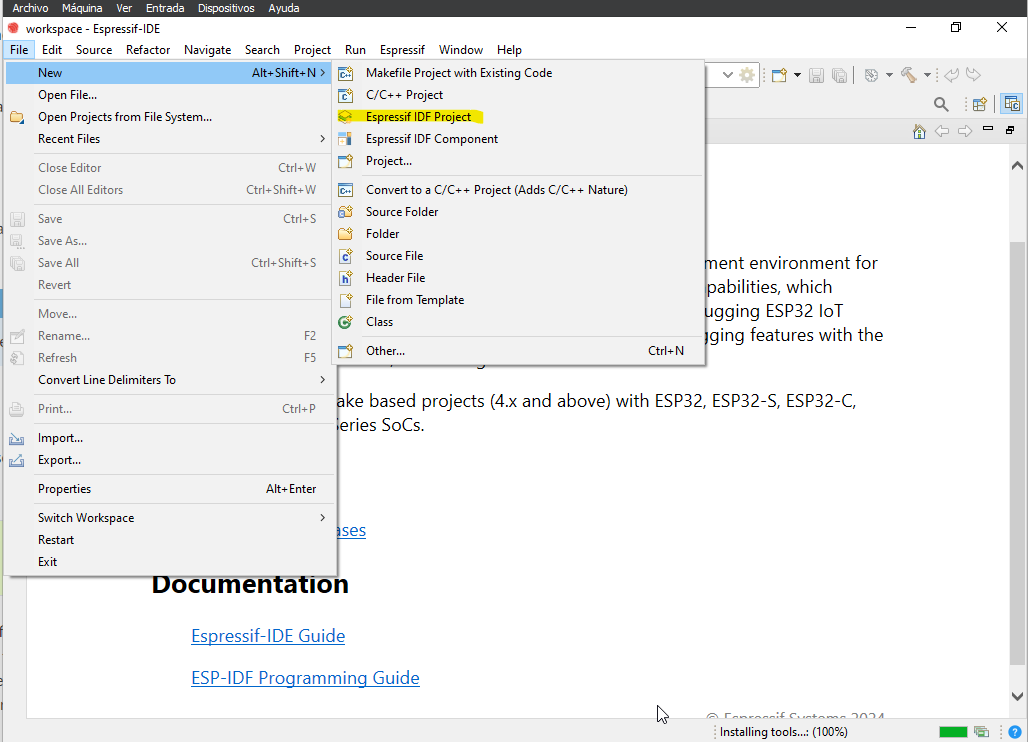
- Selecciona la placa ESP32-C6.
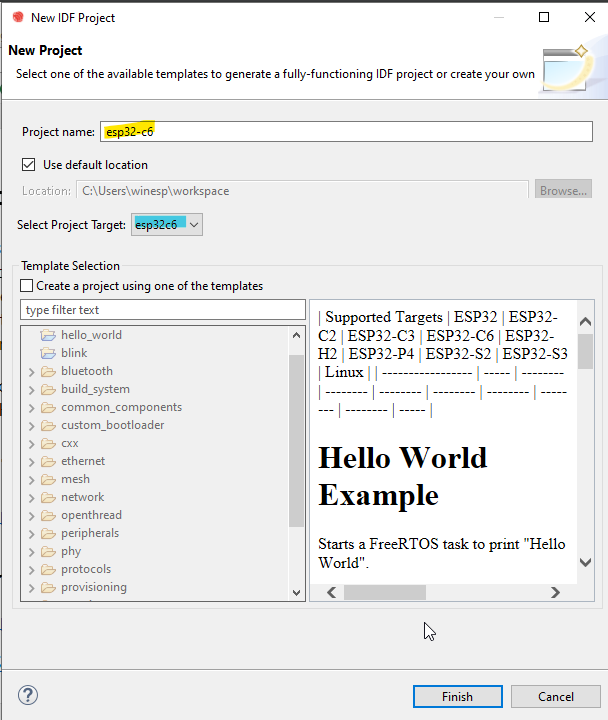
-
Configura los ajustes del proyecto:
- Establece la velocidad del reloj en 40MHz.
- Establece la memoria flash en 4MB.
-
Compila el proyecto.
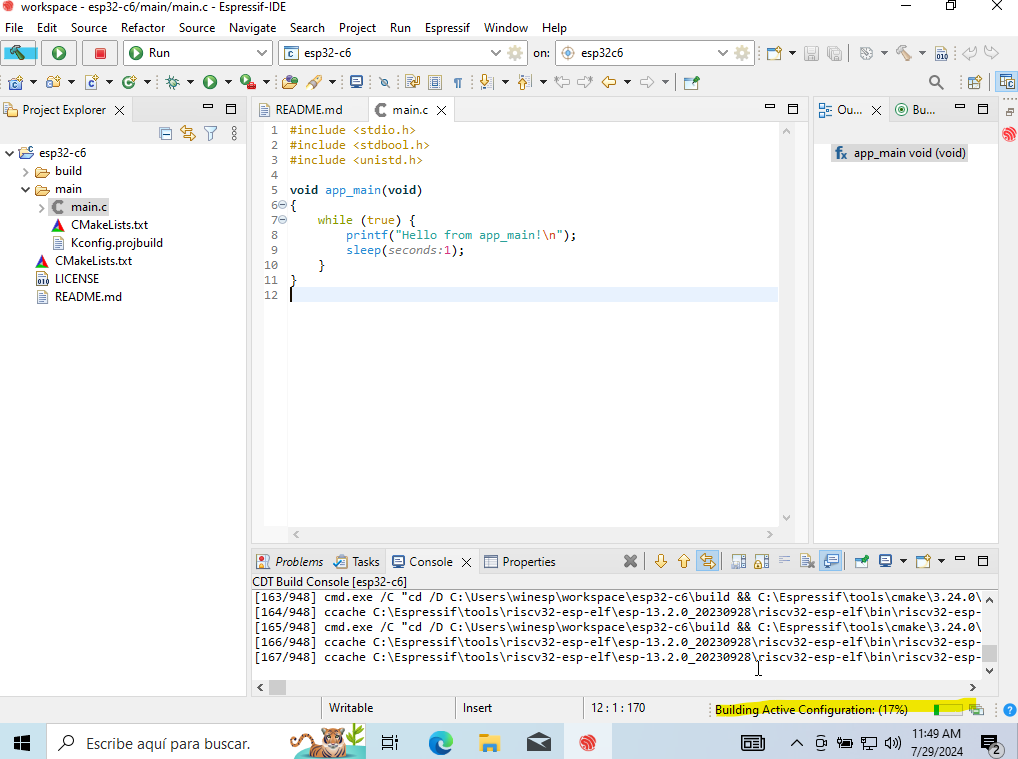
- Flashea el firmware en la placa.
GNU/Linux (Ubuntu)
Requisitos
Asegúrate de que Python3 esté instalado:
python3 --version
Instala las dependencias necesarias:
sudo apt-get install git wget flex bison gperf python3 python3-pip python3-venv cmake ninja-build ccache libffi-dev libssl-dev dfu-util libusb-1.0-0
Configuración del Entorno
-
Crea un directorio para ESP-IDF:
mkdir -p ~/esp
cd ~/esp
git clone -b v5.3 --recursive https://github.com/espressif/esp-idf.git -
Instala el ejemplo para ESP32-C6:
cd ~/esp/esp-idf
./install.sh esp32c6
Para desarrollar para múltiples placas:
./install.sh esp32,esp32s2
También puedes instalar todas las placas a la vez:
./install.sh all
Configuración de Variables de Entorno
Configura las variables de entorno:
. $HOME/esp/esp-idf/export.sh
Para un uso frecuente, crea un alias:
alias get_idf='. $HOME/esp/esp-idf/export.sh'
Creación y Configuración de un Proyecto
-
Copia el ejemplo "hello_world":
cd ~/esp
cp -r $IDF_PATH/examples/get-started/hello_world . -
Entra en el directorio del proyecto y configura la placa objetivo:
cd ~/esp/hello_world
idf.py set-target esp32c6
idf.py menuconfig-
Navega a Serial flasher config.
-
Establece la velocidad del reloj en 40MHz y la memoria flash en 4MB.
-
-
Compila el proyecto:
idf.py build -
Flashea el firmware:
idf.py -p /dev/ttyACM0 flash
Subida de Firmware
-
Verifica la conexión del dispositivo:
lsusb
dmesg | grep ttyACM*
[ 6497.689351] cdc_acm 1-1:1.0: ttyACM0: USB ACM device -
Flashea el firmware:
idf.py -p /dev/ttyACM0 flash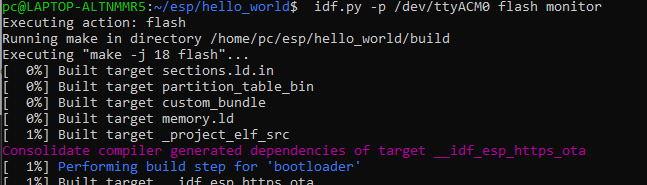
-
Confirma la subida exitosa.
Uso de WSL
- Abre una terminal (se recomienda PowerShell en modo administrador).
- Usa
usbipdpara ver los dispositivos USB conectados y crear un enlace de comunicación. - Adjunta el dispositivo:
usbipd attach --busid <bus-id> - Verifica el dispositivo en tu consola de Linux.
Para desvincular el dispositivo:
- Desconecta el dispositivo en PowerShell:
usbipd detach --busid <bus-id> - Desvincula el dispositivo para usarlo en Windows:
usbipd unbind --busid <bus-id>
Notas Adicionales
- Asegúrate siempre de usar las rutas correctas para tu entorno.
- Consulta la documentación oficial para solucionar problemas y configuraciones avanzadas.
- Para comandos frecuentes, considera crear alias para agilizar tu flujo de trabajo.
- Usa los comandos
idf.pypara compilar, flashear y gestionar proyectos.